Как сделать полку в 3д макс
Для моделирования полки неплохо определиться с размерами. Для этого создадим прямоугольник из группы Splines на виде Front.

Зададим ему размеры 50 х 100 см.

Начнем рисовать полку - из группы Splines возьмем Line (Линия).

Нарисуем горизонтальную прямую линию.

Добавим 2 горизонтальных линии (чтобы рисовать прямые линии во время их создания зажимайте Shift).

Добавим вертикальную линию.

Продолжаем рисовать линии, теперь опять горизонтальную. Вообще, линии можно просто копировать.

Добавляем последнюю вертикальную линию справа.

Выделим верхнюю левую горизонтальную линию справа, конвертируем ее в Editable Spline.

Перейдем во вкладку Modify и в группе Geometry нажмем Attach (Присоединить).

Теперь при наведении курсора на другие линии он будет менять свой вид. На все оставшиеся линии нужно по одному разу нажать левой клавишей мыши. Таким образом, у нас получился один большой сплайн.

Перейдем на уровень редактирования сплайнов, выделим все линии, введем в поле напротив Outline цифру 1 и нажмем кнопку Outline.

Все линии получили окантовку.

Воспользуемся модификатором Extrude (Выдавить) для создания объема. Величину выдавливания установим 15 см.

Готово! Осталось наполнить полку всякими разными вещами и визуализировать.

В этом уроке вы научитесь основным действиям с объектами моделируя несложный компьютерный стол и пару стульев.
Здесь как и в первом уроке все предельно просто, моделирование из примитивов напоминает простой детский конструктор, поэтому с этим справится любой начинающий. Но наша цель сейчас, это не стол и стул, а несколько интересных приемов моделирования, о которых вы узнаете создавая эти объекты. Итак, давайте прямо по пунктам:
Сначала изменим системные настройки. В 3d max есть своя мера длинны - unit. Вы можете сами задать чему будет равен 1 unit (нескольким метрам или миллиметрам), а так же указать в каких единицах программа будет выводить размеры объектов. Заходим во вкладку Customize - Unit Setup .
В разделе Display Unit Scale выбираем Centimeters (сантиметры) из вкладки Metric.
Нажимаем System Unit Setup и задаем что 1 Unit = 3,0 Centimeters.

Теперь можно приступить к моделированию:
Сначала создаем стол:
1. Создаем ChamferBox с нужными параметрами: Жмем Create - Geometry, выбираем Extended Primitives вместо Standart Primitives далее жмем на ChamferBox и создаем его в окне перспективы. Задаем параметры:
Length 200cm; Width 100cm; Height 3cm; Fillet (фаска) 0,2cm. Цвет выбираем коричневый.
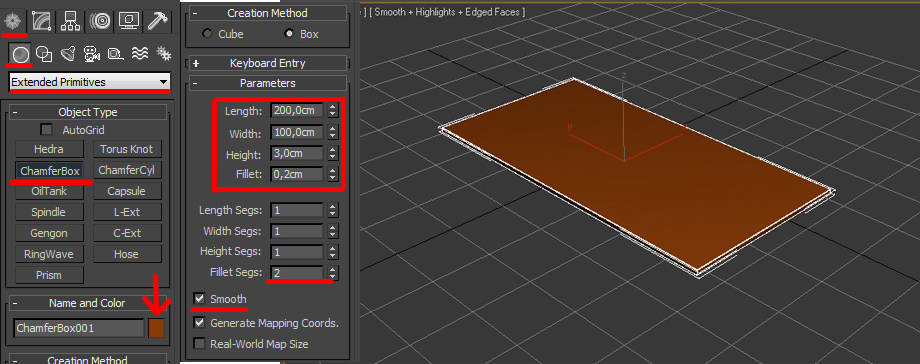
2. Копируем (перемещаем вниз с нажатой клавишей Shift), указываем нужные размеры (переходим во вкладку Modify), ставим на место ножки
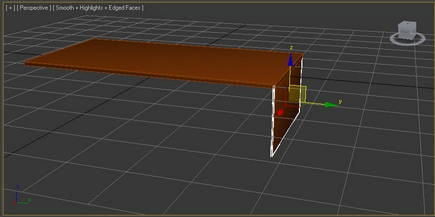
3. Снова копируем (передвигаем нажатой клавишей Shift), сдвигая ближе к центру стола:
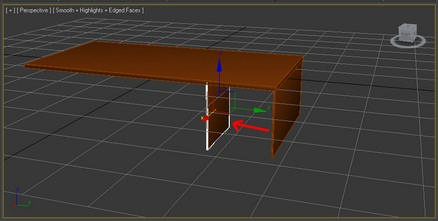
4. Теперь нам потребуется повернуть объект ровно на 90 градусов. Как это сделать. вверху нажать на кнопку правой кнопкой мыши (как указано на скриншоте), вы попадаете на Grid and Snap Settings. Напротив Angle вписать 5, 10 или 15 градусов. Далее если кнопка будет нажата, то поворачивая объекты они будут поворачиваться на градус кратный указанному. Т.е. если вы указали 10 градусов, то повернуть объект вы сможете на 10-20-30-40-50-60-70-80-90-100 и так далее градусов. Указать вы можете любое числа как вам удобно. У меня обычно стоит от 5 до 15 градусов.
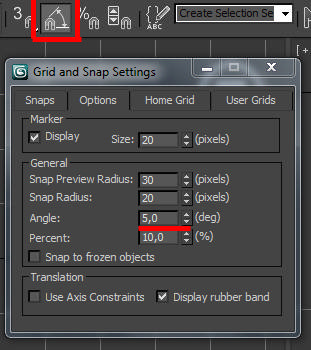
5. Теперь с нажатой клавишей Shift поворачиваем box на 90 градусов, вновь указываем нужные размеры и ставим между двумя предыдущими боксами, что бы получилась нижняя полка:
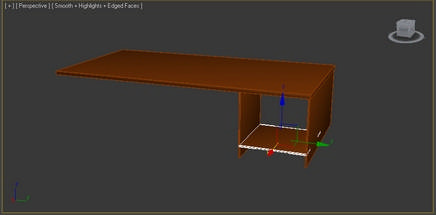
6. Копируем нашу полку вверх (перемещаем с нажатой клавишой Shift), в появившемся меню указываем количество копий (Numbers of Copies) 3 или 4, как хотите. Тип копирования ставим Instance.
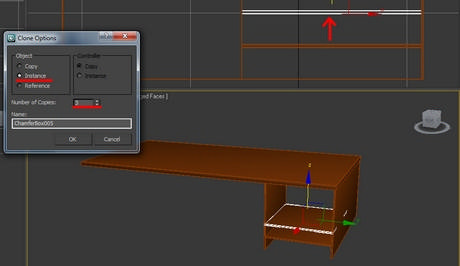
После того как вы создали копии полок с типом копирования Instance, вы можете масштабировать одну из полок, при этом будут одинаково масштабироваться и остальные копии. Попробуйте уменьшить толщину полок.
7. Копируем боковую ножку стола на другой край:
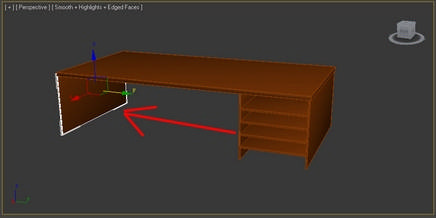
Наш стол впринципе готов, но вы можете добавить ещё несколько элементов (например выезжающую полку для клавиатуры)
Теперь моделируем стул:
Здесь все тоже самое.
1. Создаем ChamferBox с нужными параметрами и меняем цвет:
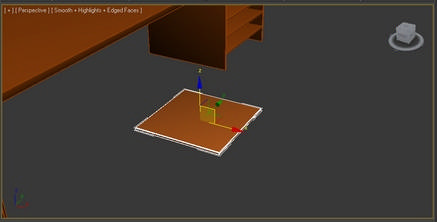
2. Копируем, изменяем размеры, ставим на место ножек 4 копии:
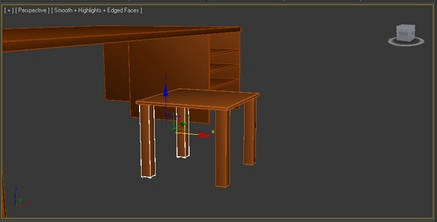
3. Теми же способами создаем спинку стула:
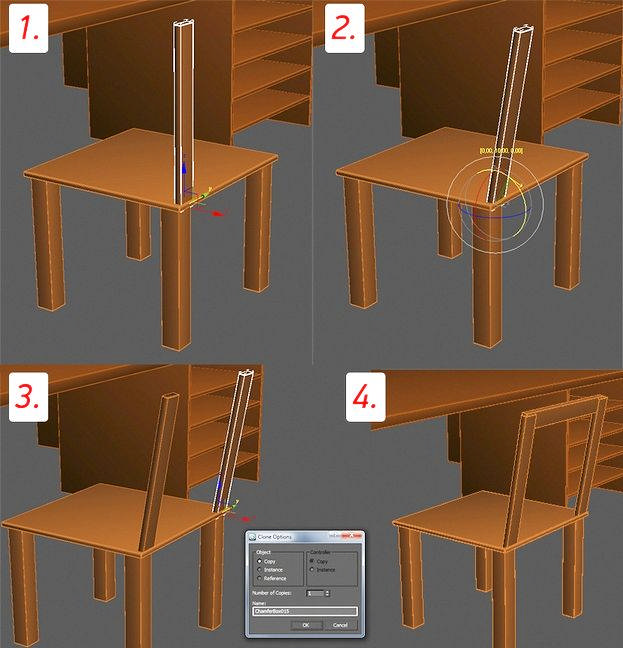
Теперь один важный момент. Выделите верхнюю горизонатальную перегородку спинки стула, в верхнем меню измените View на Local. Это изменение позволит вам перемещать объект относительно его собственных локальных координат. Теперь сделайте 4 копии и стул будет завершен.
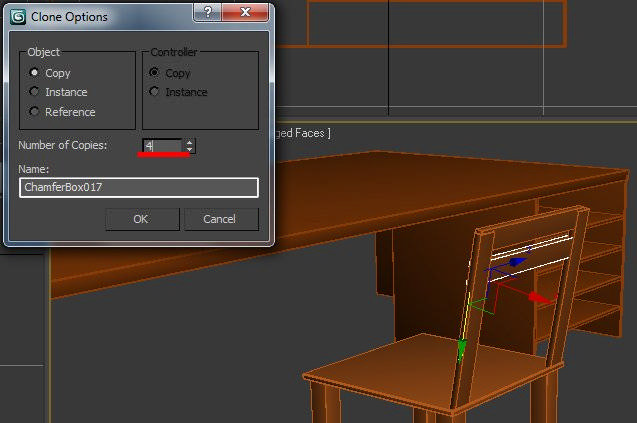
4. Для удобства сгруппируем все элементы стула. Для этого сначала выделите их:
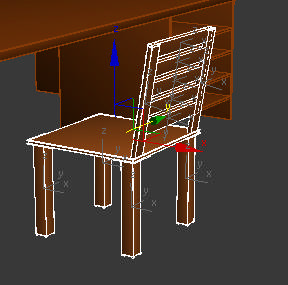
5. Теперь в верхнем меню нажмите Group - Group, и дайте название группе, например "стул"

После того как вы сгруппировали объекты, вы не можете изменять их по отдельности. Зато легко можно создать ещё несколько стульев, просто скопировав группу:

Вот и все по второму уроку, смотрите видео ниже. Желаю успехов!

Ребят, есть у кого нибудь ссылка на урок подобных вещей? Или помогите советом с чего лучше начинать и как действовать при создании такой мебели. Заранее благодарен!
Nightt:разжигание
Действует до:
06.12.2021 00:00:00 Моделлишь коробку, 1 пилястру, по одной дверце и 1 декоративный элемент, потом расставляешь, собирая шкаф. Остальное - материалы.
Освоить довольно её довольно просто, а результат весьма неплохой получается, если подойти серьёзно к этому делу. Стекло отдельной геометрией замоделить, толщиной 1-2 мм, я думаю. Книги можно смоделить из коробок, а лучше загрузить готовые с наложенными текстурками.
Успехов, буду рад если помог.
просто берёте и моделите поликами
Хочу ещё спросить. А как сделать эти длинные вертикалые углубления в пилястрах? Пытался капсулой буленом это сделать, но что то не вышло, очень надо( Nightt:разжигание
Действует до:
06.12.2021 00:00:00 серьёзно к этому делу. Стекло отдельной геометрией замоделить, толщиной 1-2 мм, я думаю. Книги
почитайте уроки по полигональному моделированию. Куча вопросов решится сама собой.
толщиной 1-2 мм, я думаю.
Сразу сбиваешь с толку человека. Стекло минимум всегда 4мм, а то и 5-6 бывает. И лучше выстроить алгоритм действий.
1. Вычислить размеры (скорее всего нижние ящики 720x600, дальше по пропорциям можно найти остальное)
2. Смоделить отдельно каркас шкафа (боксы)
3. Смоделить фасады (Reсtangle + профиль рамки тоже из сплайна + модификатор bevel profile - посмотреть уроки, как работает данный модификатор и его принцип в целом)
4. Карниз сделать с помощью сплайна и его сечения модификатором Sweep
5. Далее смоделить лепнину, затекстурить, назначить материалы и отрендерить!)))
Хочу ещё спросить. А как сделать эти длинные вертикалые углубления в пилястрах? Пытался капсулой буленом это сделать, но что то не вышло, очень надо(При помощи chamfer, connect, exstrude объединять symmetry

Mozart:
Шантаж
Пожизненный бан
Сами коробки я всегда делаю скриптиком Панель и бокс(смотри скрипты на 3ддд) за что и блогодарен
создателю.Ну а все остальное как писали выше.Кстати на картинке дверки рейспанель он тоже делает.
ВНИМАНИЕ! Не все модели набрали статистику по печати на разных принтерах и пластиках, поэтому любую информацию об успехе\неуспехе, режимах печати, видах пластика, получившихся зазорах итд обязательно пишите в наш чат или напрямую @arkrusinov!
Яндекс.Станция (полка)
Модель @Miv

Общий вид установленной на кронштейне Я.Станции

Вид кронштейна без станции

Статус: Имеет воплощение (Материал:PLA\ Диаметр сопла:0,5 \Высота слоя:0,2 \Заполнение:70%).
Концепция: неразборная.
- Максимальное усиление общей прочности и жесткости конструкции (выдерживает x5 нагрузку веса станции).
- Упрощение процесса печати (1 модель - 1 файл - 1 постобработка).
Общие преимущества настенного крепления кронштейном:
- В конструктиве предусмотрен технологический зазор от стены для вывода кабелей станции.
- Станцию надежно удерживает на кронштейне нижний паз, высотой чуть менее чем основание самого прибора.
- Имеется отверстие для прокладки кабелей над или под станцией.
- С целью сокращения расхода материалов кронштейн имеет ряд технологических отверстий.
- Надежно крепится к стене на 3 дюбель-самореза.
Модель в формате .STL: можно скачать здесь (в архиве так-же содержится ряд превью для понимания концепции).
Постобработка
При правильном ориентировании кронштейна на столе для печати, так как это было задумано автором изначально (к столу настенным креплением)
Постобработка будет минимальна и будет заключаться в исключительно небольшом выламывании поддержек:
- В логотипе "Я"
- Технологических отверстиях (3 шт.)
Крепление к стене
Полка имеет три сквозных отверстия для крепления.
Два верхних - несут общую основную нагрузку.
Нижнее - дополнительное, оказывает вспомогательное действие, являясь так-же центрирующим.
Рекомендуется для крепления использовать саморезы с шляпкой, типа "потай", т.к. отверстия кронштейна рассчитаны именно под них.
Так же стоит учитывать, что чем выше вы закрепляете "Станцию", тем хуже вас будет слышать "Алиса".
Мой опыт показал, что оптимальная высота для размещения Станции на кронштейне по высоте от 70 до 130 см от пола.
! Помните, что закрепление кронштейна к стене, имеющей гипсокартонное или газобетонное исполнение, требует обязательного использования соответствующих дюбелей рекомендуемого типа !
Добрый день друзья! Хочу представить Вам небольшой урок для начинающих, посвященный созданию чайного сервиза (чашка с блюдцем) в 3d max с использованием модификатора Lathe. Модификатор Lathe (с англ. токарный станок) предназначен для создания моделей вращения.

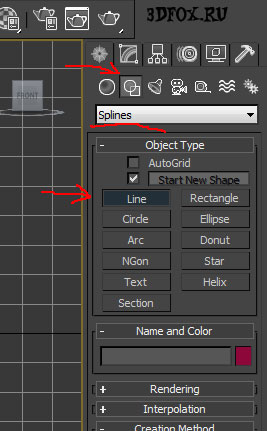
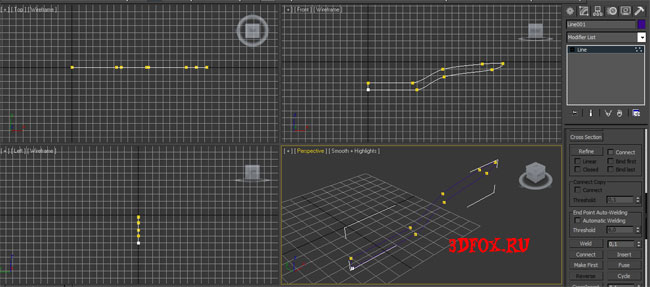

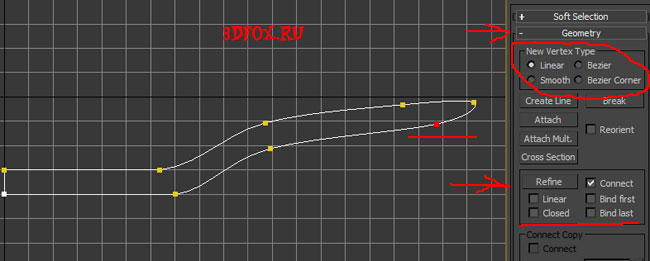
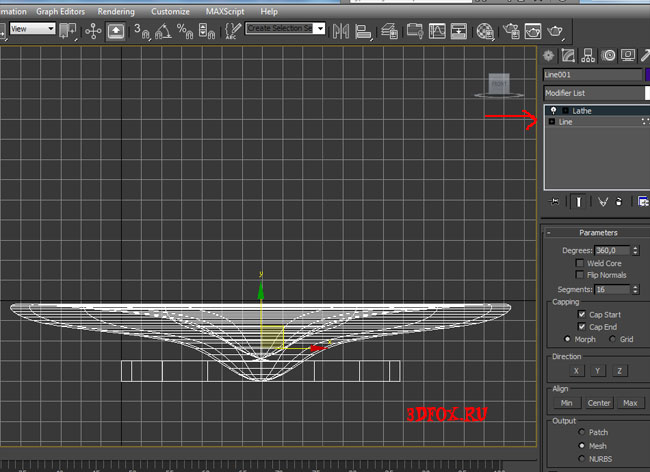
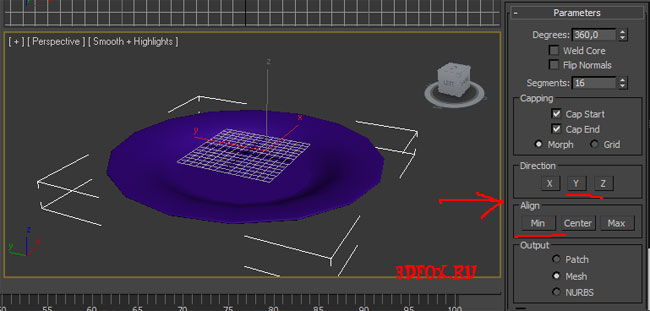
Выставляем количество сегментов равным 80 для создания гладкой окружности.
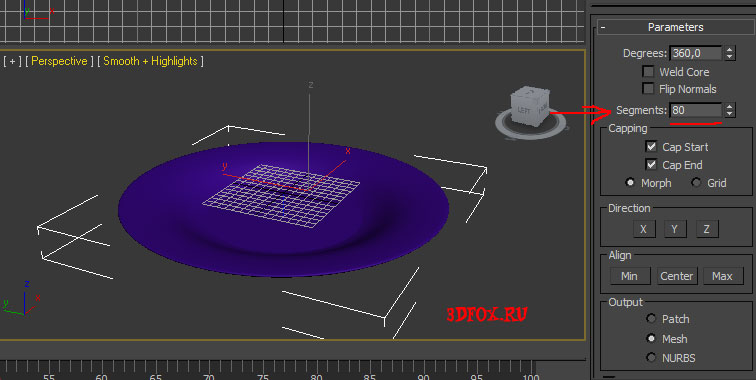
Блюдце создано переходим к чашке. Есть несколько способов создания чашки, мы рассмотри 2 способа.
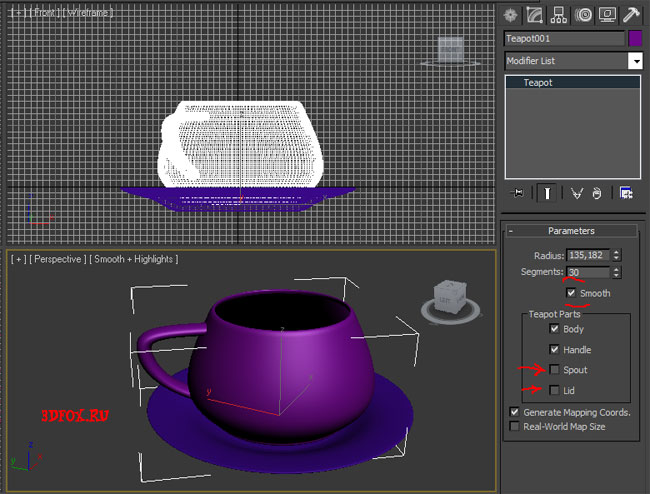
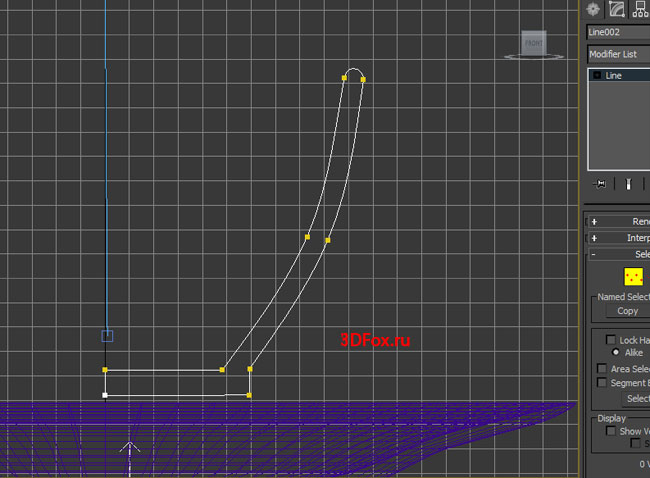
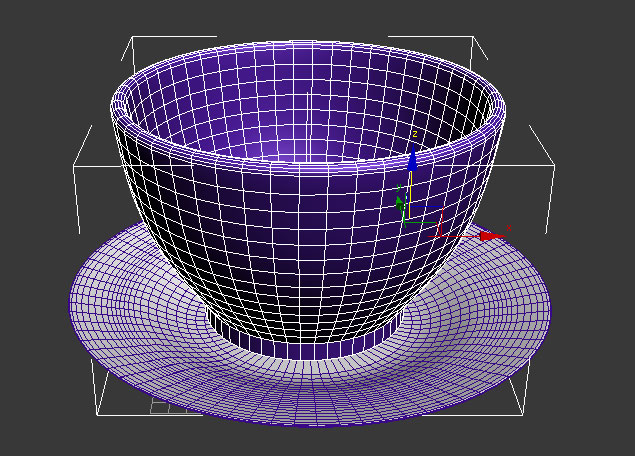

Затем увеличиваем ручку в диаметре по созданному контуру, выставляем параметры как указано ниже.
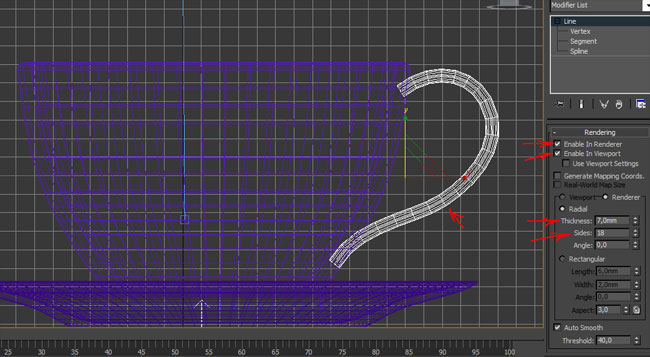

Далее расширяем ручку, для этого в виде сверху или снизу по одной из осей увеличиваем масштаб (кнопка ).

Вот и все получаем наш чайный сервиз.
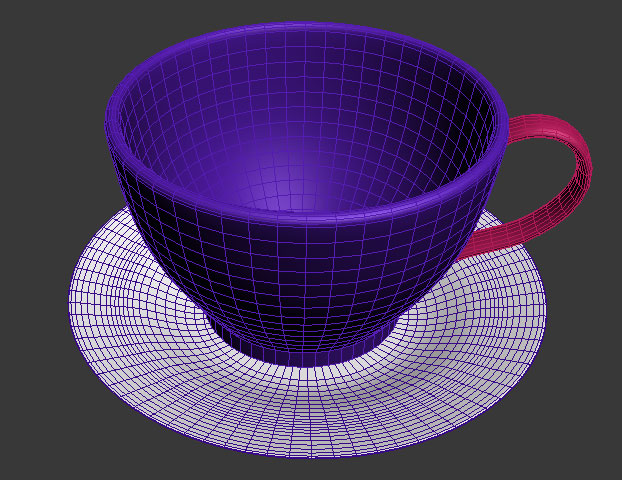
Далее наши модели чашки и блюдца можно визуализировать, для этого можно использовать настройки предыдущего урока, также можно использовать для настройки текстуры.
Читайте также:


